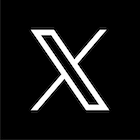맥북프로 또는 맥북에어의 배터리 잔량을 정확히 알고 싶으신 분들은 이 글을 보시고 따라 해 보시면 좋을 것 같습니다. 메뉴 바, 상태표시줄에 배터리 아이콘에 비율을 표시하는 방법에 대한 설명입니다.

맥북 꿀 팁 더 보기

맥북 배터리 상태와 사이클 수 확인 MacOS Ventura 버전 | 매일 매일 꽃길만 걸으세요.
맥북 배터리 얼마나 사용했는지 배터리 사이클 수 알아보는 법입니다. 맥북을 오래 사용하다 보면 어느 날 갑자기 배터리 사용시간이 줄어들게 되는데 이러한 현상은 배터리의 성능이 저하되었기 때문입니다. 맥북 배터리의 성능 상태와 사이클 수를 살펴보는 방법
맥북 배터리 잔량 비율 표시
맥북의 상단 상태표시줄의 우측에 배터리 아이콘이 있습니다. 배터리의 남은 용량을 그림으로 표시를 해주고 있는데 정확한 배터리의 잔량을 비율로 나타내어 준다면 더 정확히 알 수 있습니다.
맥북 상단 상태표시줄에 아래 그림과 같이 비율 표시가 없이 아이콘만 있는 경우 비율 표시를 하는 방법입니다.

맥 OS Big Sur가 출시된 이후 애플은 배터리 수준 백분율이 기본적으로 꺼져 있지만, 아래 단계를 따라 하시면 쉽게 활성화할 수 있습니다.
맥북 배터리 잔량 비율 표시 순서
벤츄라 버전의 잔량 비율 표시 순서
- 왼쪽 사과 아이콘→시스템 설정을 선택
- 제어 센터 선택
- 아래로 스크롤하여 배터리 선택
- 배터리 옵션에서 퍼센트보기에 체크
몬터레이 버전의 잔량 비율 표시 순서
- 왼쪽 사과 아이콘→시스템 환경설정을 선택
- Duck 및 메뉴 막대를 선택
- 왼쪽 사이드바에서 “제어센터” 섹션에서 아래로 스크롤하여 배터리 선택
- 배터리 옵션에서 퍼센트보기에 체크
1. 시스템 환경설정 선택
좌측 상단 애플 선택 드롭 메뉴에서 시스템 환경 설정 선택
2. Duck 및 메뉴 막대 선택
시스템 환경 설정에서 Duck 및 메뉴 막대 선택

3. 왼쪽 사이드바에서 “제어센터” 섹션에서 아래로 스크롤하여 배터리 선택

4. 배터리 옵션에서 퍼센트보기에 체크
이 작업을 마치면 아래와 같이 상태 표시줄의 배터리 아이콘 옆에 백분율이 표시됩니다. 다시 충전하려면 맥북이 얼마나 충전해야 하는지 더 정확하게 알 수 있게 되었습니다.

맥북프로 또는 맥북에어의 배터리 잔량을 정확히 알기 위한 배터리 비율 표시 방법을 마치도록 하겠습니다. 감사합니다.
함께 보면 좋은 내용